WINDOWS 7怎么找到服务启动窗口。 WINDOWS 7找到服务启动窗口的方法。
今天给大家带来WINDOWS,7怎么找到服务启动窗口。,WINDOWS,7找到服务启动窗口的方法。,让您轻松解决问题。
在平时使用电脑的过程中,遇到某些服务有问题,有经验的人会告诉说服务重启一下,可是在windows 7中,在哪里能找到“服务”,他又不像“计算机”一样就在桌面上显示。本文我将介绍如何打开“服务”的对话窗口。具体方法如下:
1由于我使用的是windows 7的系统,所以本文以Windows 7为例说明,其他版本的可以参考借鉴。找到“服务”的第一个方法,就是点击电脑左下方的桌面按钮如下图1 ,弹出开始菜单。
 2
2
在弹出的开始菜单中找到“控制面板”,如图1。点击“控制面板”,弹出控制面板的对话框,如图2。
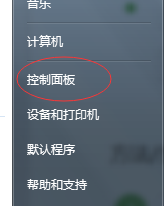
 3
3
在上图2 中找到“管理工具”,鼠标左键单击“管理工具”,出现图1界面。在这里找到“服务”并双击他,就找到“服务”的对话框了。如图2.

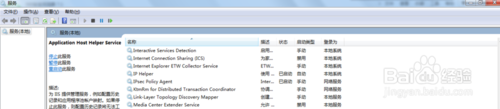 4
4
找到你要重启的“服务”,并鼠标双击,就会弹出该服务的操作窗口,如图1。你点击图1中的“启动”“停止”就可以相应的控制该服务了。
 5
5
上图中“启动类型”中,选择“自动”就表示每次电脑开机的时候就会自动启动该服务。如果选择“手动”就说明在开机的时候该服务不会启动,需要的话必须自己手动打开服务窗口启动该服务。
6第二种找到“服务”对话框 的方式如下:在桌面上找到“计算机”图标,如下图1 ,鼠标右键点击该图标,出现图2 的界面。

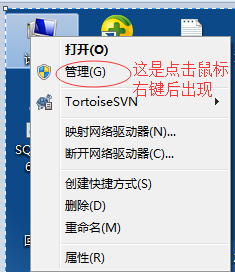 7
7
点击上图2中的“管理”,弹出图1 的界面,点击“服务和应用程序”前的图标,如图1中标红的界面,界面就会变成图2 所示。
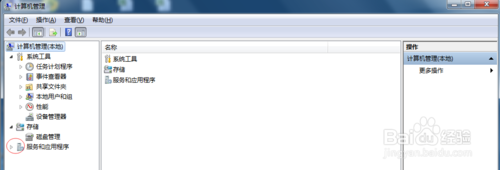
 8
8
点击上图中的“服务”就可以找到该“服务”的窗口了。
9第三种简便方法如下:在开始菜单中输入“services.msc",然后按下回车键,就自动打开服务的窗口了。如下图。
 10
10
以上三种方法介绍了在WINDOWS7的环境下如何打开“服务”窗口,对于你不清楚的服务建议不要去碰他。只操作自己需要的服务就好。
以上就是WINDOWS,7怎么找到服务启动窗口。,WINDOWS,7找到服务启动窗口的方法。教程,希望本文中能帮您解决问题。